Outlook — это популярный почтовый клиент, который позволяет бесплатно подключаться, упорядочивать и выполнять работу с личной электронной почтой и календарем как часть Microsoft Office. Служба электронной почты Outlook хорошо работает с Gmail, Microsoft 365, Microsoft Exchange, Yahoo Mail и другими. Однако по разным причинам вы хотите удалить Outlook с Mac или ПК с Windows.
Когда вы пытаетесь удалить Outlook на компьютере с Windows, вы можете обнаружить, что там нет специального программного обеспечения, которое можно было бы удалить напрямую. На самом деле вы можете легко удалить Outlook, удалив его из Microsoft Office. Этот пост поможет вам удалить Outlook на ПК с Windows 10/11/8/7 и Mac.
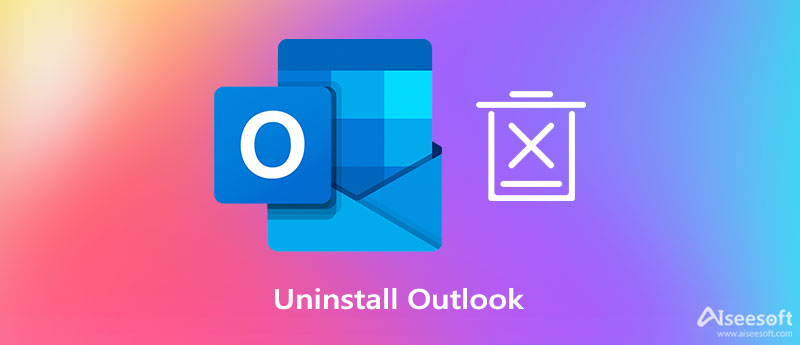
- Часть 1. Удаление Outlook Mac
- Часть 2. Удаление Outlook на ПК с Windows
- Часть 3. Часто задаваемые вопросы о том, как удалить Outlook
Часть 1: Как удалить Microsoft Outlook с вашего Mac
С Microsoft Outlook вы можете легко координировать события, создавать конференции, использовать календари, создавать встречи и многое другое. Но на рынке предлагается множество подобных услуг. Как пользователь Mac, если вам больше не нужен Outlook, вы можете легко удалить Outlook на Mac с помощью двух приведенных ниже способов.
Как удалить учетную запись Майкрософт
Простой способ полностью удалить Outlook
Здесь мы настоятельно рекомендуем полнофункциональное программное обеспечение для управления данными и приложениями Mac, Mac Cleaner для вас, чтобы удалить Outlook и остатки с вашего Mac. Он разработан с множеством полезных инструментов, включая программу удаления для быстрого удаления всех видов приложений на Mac.

154,940 Скачать
- Удалите почтовый клиент Outlook на Mac и одновременно удалите все его остатки.
- Удалите ненужные файлы, кеши, журналы, дубликаты и другие бесполезные файлы.
- Предлагайте деинсталлятор, оптимизатор, файловый менеджер и другие инструменты управления данными.
- Исправьте различные проблемы с macOS и удалите вирусы, рекламное ПО, вредоносное ПО и т. д., чтобы оптимизировать работу Mac.
Дважды щелкните кнопку загрузки выше и бесплатно установите Mac Cleaner в соответствии с инструкциями. Затем откройте его на своем Mac. Вы можете сначала нажать на Статус чтобы проверить текущий статус вашего Mac. Как видите, он отображает некоторую информацию о процессоре Mac, памяти и диске.

Нажмите Инструментарий на левой панели, чтобы отобразить дополнительные полезные инструменты. Выберите Удалить инструмент для удаления Microsoft Outlook с вашего Mac.

Нажмите Сканировать кнопку, и он начнет сканировать все приложения, установленные на этом Mac. После сканирования вы можете проверить их, нажав кнопку Вид кнопка. Найдите у них приложение Outlook.

Выбирайте и проверяйте Outlook из левого списка приложений. Затем вы можете получить все связанные с ним файлы справа. Выбрать все Данные Outlook а затем нажмите Oчистка кнопку, чтобы начать удаление Outlook на этом Mac.
Если ты хочешь удалить офис с Mac, вы также можете использовать это программное обеспечение.
Удалите Outlook и удалите все его остатки вручную
Закройте Microsoft Outlook и закройте все связанные приложения, работающие в фоновом режиме. Позже вы можете вручную удалить Outlook с Mac, выполнив следующие действия.
На вашем Mac откройте Finder а затем перейти к Заявление папка. Нажмите «Приложение» слева, и вы увидите список приложений, установленных на Mac. Найдите Microsoft Outlook и перетащите его в корзину. Затем щелкните правой кнопкой мыши его значок и выберите Переместить в корзину опцию.
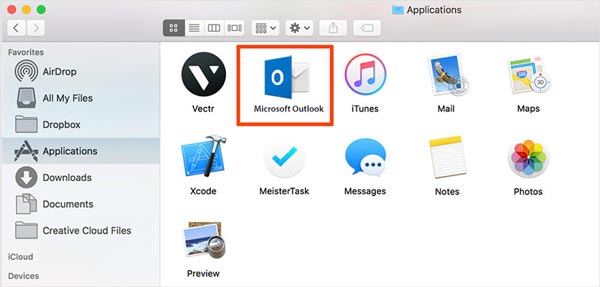
Если вы не найдете Outlook в Заявление , попробуйте найти Microsoft Office. Вам будет предложено ввести пароль учетной записи пользователя, чтобы подтвердить удаление Outlook. Также следует очистить корзину.
Чтобы полностью удалить Outlook на вашем Mac, вы должны удалить все файлы, связанные с Microsoft Outlook. Эти остатки приложений обычно сохраняются в папках ~/Library/Preferences/, ~/Library/Application Support/ и ~/Library/Caches/. Ты можешь пойти в Finder и введите конкретный путь для доступа к ним.
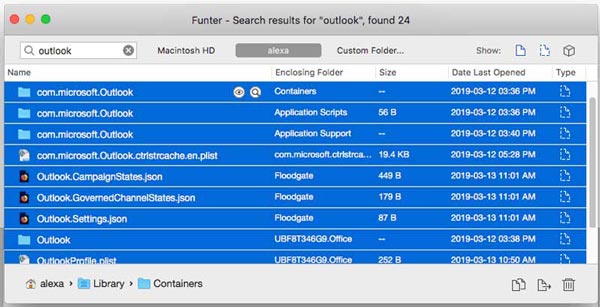
Часть 2: более простой способ полностью удалить Firefox с Mac
Независимо от того, используете ли вы Windows 7/8/10, Windows XP или последнюю версию Windows 11, вы можете предпринять аналогичные шаги для удаления Outlook с вашего ПК с Windows. Теперь вы можете просмотреть следующее руководство по удалению Outlook на ПК.
Сначала перейдите в Панель управления вашего ПК с Windows. Как пользователь Windows 10, вы можете щелкнуть правой кнопкой мыши Start меню в левом нижнем углу, а затем выберите Программы и компоненты вариант. На компьютере с Windows XP вы можете выбрать Добавление / удаление программ .
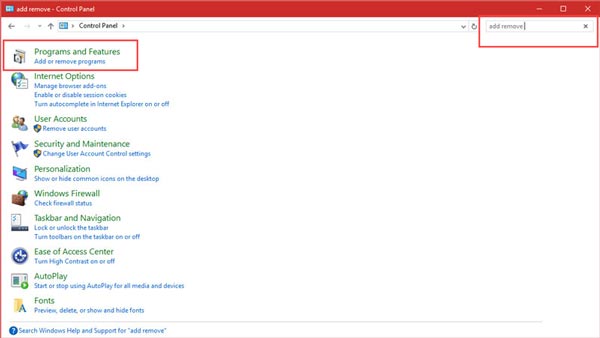
Прокрутите вниз, чтобы найти Microsoft Офис приложение. Затем нажмите на Изменить . Таким образом, вы можете открыть мастер установки Microsoft Office в новом окне.
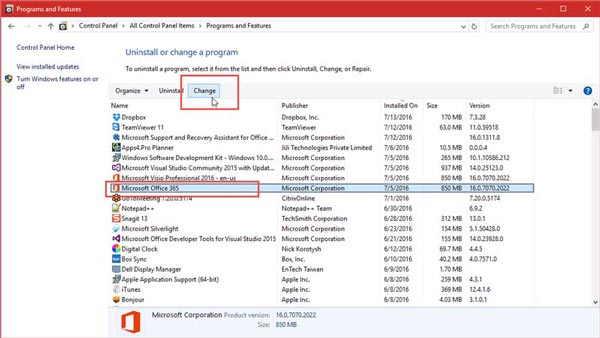
Отметьте Добавить или удалить функции вариант, а затем нажмите кнопку «Продолжить». Теперь вы можете настроить свой пакет Office и удалить Office, не затрагивая другие программы, такие как Word, Excel и PowerPoint. Нажать на Продолжить чтобы двигаться дальше.
В раскрывающемся списке программ найдите Microsoft Перспективы вариант, а затем щелкните значок диска рядом с ним. Теперь нужно выбрать Не указаны вариант в раскрывающемся списке. Нажмите на Продолжить кнопку, чтобы удалить Outlook из пакета Microsoft Office и удалить его с компьютера Windows.
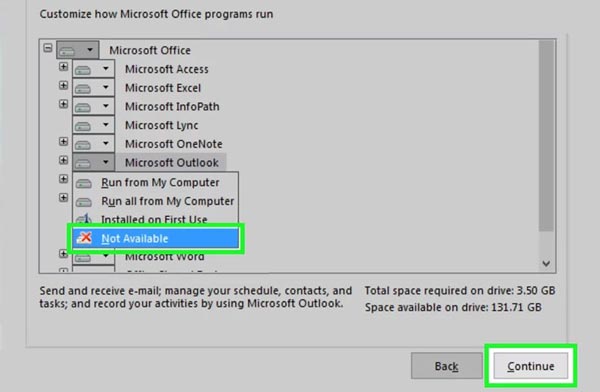
Часть 3. Часто задаваемые вопросы о том, как удалить Outlook
1. Потеряю ли я все свои электронные письма после удаления Outlook?
Нет. При удалении Outlook сообщения электронной почты, контакты и элементы календаря не удаляются. В Outlook есть возможность хранить электронные письма на жестком диске. Вы можете просто восстановить их.
2. Как отключить Microsoft Outlook в качестве почтового приложения по умолчанию на ПК с Windows 10?
Нажмите клавиши Windows + I, чтобы войти в настройки. Выберите «Приложения», а затем нажмите «Приложения по умолчанию» на левой панели. Теперь вы можете видеть, что Outlook отображается под электронной почтой в качестве приложения по умолчанию для электронной почты. Просто щелкните значок Outlook и отключите его. Здесь вы можете выбрать другую программу из раскрывающегося списка в качестве приложения по умолчанию, как вам нравится.
3. Как я могу навсегда удалить свою учетную запись электронной почты Outlook?
Откройте Outlook на своем компьютере и нажмите «Файл» в верхнем левом углу экрана. Перейдите в «Настройки учетной записи» и выберите «Настройки учетной записи». Теперь вы должны найти учетную запись электронной почты, которую хотите удалить, а затем выбрать «Удалить». Подтвердите операцию и окончательно удалите эту учетную запись электронной почты Outlook. Вы также можете использовать этот способ для удалить учетную запись электронной почты Outlook на iPhone.
В этом посте в основном говорилось о как удалить аутлук. Независимо от того, используете ли вы Mac или ПК с Windows, вы можете с легкостью удалить Microsoft Outlook и все его компоненты с вашего компьютера с помощью описанных выше методов.
Что вы думаете об этом посте.
Рейтинг: 4.5 / 5 (на основе голосов 180) Подпишитесь на нас в
Более Чтение
![]()
Оставьте свой комментарий и присоединяйтесь к нашему обсуждению

Mac Cleaner
Mac Cleaner — это профессиональный инструмент управления Mac, который удаляет ненужные файлы, беспорядок, большие / старые файлы, удаляет дубликаты файлов и отслеживает производительность вашего Mac.
Источник: ru.aiseesoft.com
Как удалить или отключить Outlook с компьютера на системе Windows 10

Microsoft Outlook – почтовый клиент, входящий в пакет Office, который предустановлен на всех компьютерах с Windows 10. В отличие от таких офисных программ, как Word или Excel, он не пользуется популярностью среди пользователей, а потому от лишнего софта многие хотят избавиться. Далее разберемся, как удалить Outlook с компьютера на операционной системе Windows 10, и повлияет ли деинсталляция на дальнейшую работу устройства.
Что произойдет, если я удалю Outlook?
Перед удалением важно осознавать все риски, а потому не лишним будет упомянуть, что происходит после деинсталляции программы. Во-первых, операция не повлечет за собой никаких последствий связанных с работой ПК. Во-вторых, никуда не исчезнут ваши письма.  Другое дело, что Outlook является компонентом Microsoft Office, а потому удаление почтового клиента возможно только путем деинсталляции всего офисного пакета. В этой связи наряду с классической деинсталляцией предлагаем рассмотреть альтернативные способы ограничения работы Outlook.
Другое дело, что Outlook является компонентом Microsoft Office, а потому удаление почтового клиента возможно только путем деинсталляции всего офисного пакета. В этой связи наряду с классической деинсталляцией предлагаем рассмотреть альтернативные способы ограничения работы Outlook. 
Исключение Outlook из автозагрузок
- Зажмите клавиши «Ctrl» + «Shift» + «Esc» для запуска «Диспетчера задач».
- Перейдите во вкладку «Автозагрузка».
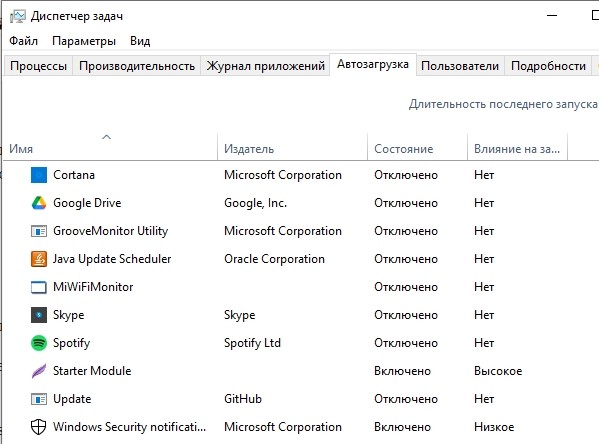
- Найдите в списке клиент и кликните по его названию ПКМ.
- Нажмите на кнопку «Отключить».
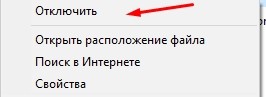
Несмотря на деактивацию автозагрузки приложения, оно не перестанет работать. Точнее, оно будет выполнять функции только по требованию пользователя, который решит его запустить.
Если приложение не отображается в списке автозагрузок, но все равно запускается, попробуйте сделать следующее:
- Откройте «Проводник».
- Перейдите по пути C:Users\AppDataRoamingMicrosoftWindowsStart MenuProgramsStartup.
- Удалите файл, имеющий название «Outlock».
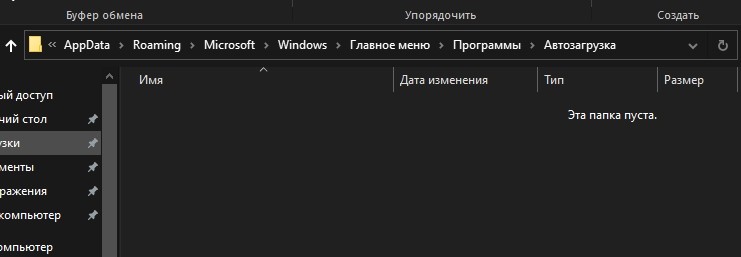
При необходимости вы сможете восстановить работу автозагрузки, воспользовавшись «Диспетчером задач». Тогда удаленный файл появится автоматически.
Изменение почтового клиента по умолчанию
Следующее, что нужно сделать человеку, решившему отказаться от использования Outlook, – изменить стандартный почтовый клиент. Эта инструкция актуальна для тех, кто использует другое специализированное приложение для чтения и отправки писем:
- Щелкните ЛКМ по иконке «Пуск» и откройте «Параметры».

- Перейдите в раздел «Приложения», а затем – «Приложения по умолчанию».
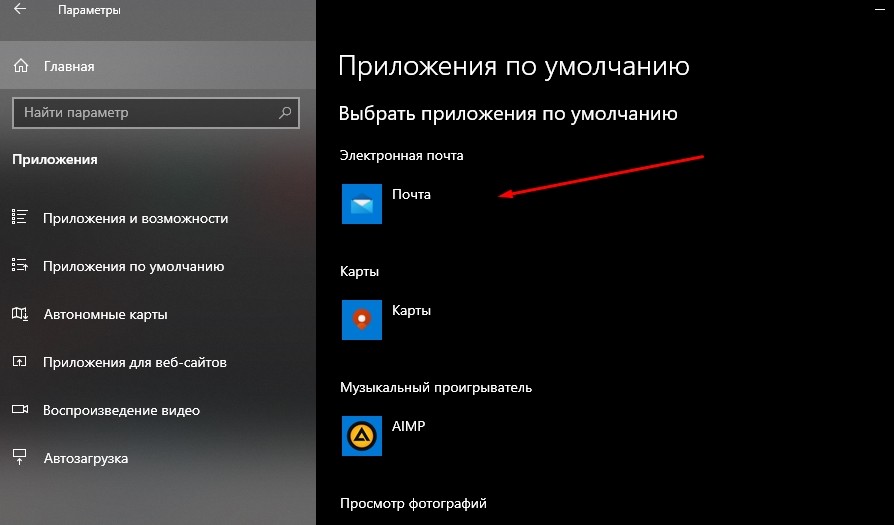
- Под заголовком «Почта» кликните ЛКМ по используемой программе и выберите альтернативное приложение.
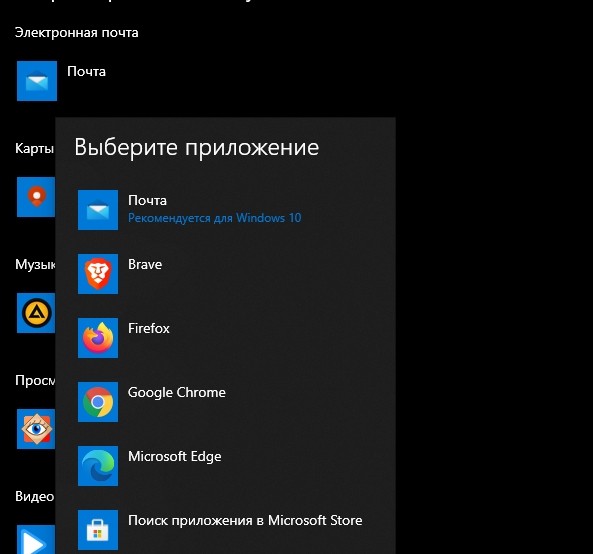
Не исключено, что в вашем случае Outlook не является приложением по умолчанию. Тогда в обращении к вышестоящей инструкции нет никакой необходимости. Все файлы, предназначенные для запуска через почтовый клиент, будут открываться в программе, которая указана в «Параметрах».
Отключение Microsoft Outlook
Единственный вариант, позволяющий раз и навсегда отключить Outlook, сохранив при этом работу других программ офиса. Для выполнения операции потребуется:
- Открыть параметры.

- Перейдите в «Приложения», а затем в «Приложения и возможности».

- Найти в списке Office и кликнуть по нему ЛКМ.
- Нажать на кнопку «Изменить».
- Найти в списке Outlook и нажать на кнопку «Удалить».

Обратите внимание, что даже после нажатия на кнопку удаления клиент не пропадет с вашего компьютера. Он останется в рамках компонентов Office, но при этом не будет отображаться в списке доступных программ. Аналогичным образом, используя алгоритм из инструкции выше, вы можете восстановить работу Outlook. Для этого потребуется вновь нажать на кнопку «Изменить», а затем инсталлировать недостающий компонент.
Удаление Microsoft Office
Вариант, позволяющий не только отключить бесполезное приложение, но и освободить место на внутреннем накопителе устройства. Правда, в таком случае будет полностью удален весь офисный пакет. Если вас это устраивает, то действуйте по инструкции:
- Откройте «Параметры».

- Перейдите в раздел «Приложения», а затем – «Приложения и возможности».

- Найдите в списке Office и кликните по нему ЛКМ.
- Нажмите на кнопку «Удалить».
- Подтвердите деинсталляцию.
После удаления пакета произойдет освобождение пространства на внутреннем накопителе. Вместе с тем никуда не исчезнут ваши документы, для работы с которыми вы использовали Office. Также не аннулируется подписка. То есть при необходимости вы сможете в любой момент загрузить дистрибутив и вновь установить офис, когда появится потребность.
Источник: it-tehnik.ru
Удаление программы Microsoft Outlook

Программа Microsoft Outlook является одним из наилучших почтовых клиентов, но на всех юзеров не угодишь, и некоторые пользователи, испытав данный программный продукт, делают выбор в пользу аналогов. В этом случае, нет смысла, чтобы фактически незадействованное приложение Microsoft Outlook, оставалось в установленном состоянии, занимая дисковое пространство, и используя ресурсы системы. Актуальным становится вопрос удаления программы. Также, потребность удалить Microsoft Outlook появляется в процессе переустановки данного приложения, надобность в которой может возникнуть из-за сбоев в работе, или других проблем. Давайте выясним, как удалить программу Microsoft Outlook с компьютера различными способами.
Стандартное удаление
Прежде всего, рассмотрим стандартную процедуру удаления Microsoft Outlook встроенными инструментами Windows.
Переходим в Панель управления Windows через меню «Пуск».

В открывшемся окне, в блоке «Программы» выбираем подпункт «Удаление программы».

Перед нами открывается окно мастера управления и изменения программ. В списке установленных приложений находим запись Microsoft Outlook, и кликаем по ней, тем самым производя выделение. Затем, жмем на кнопку «Удалить», расположенную на панели управления мастера изменения программ.
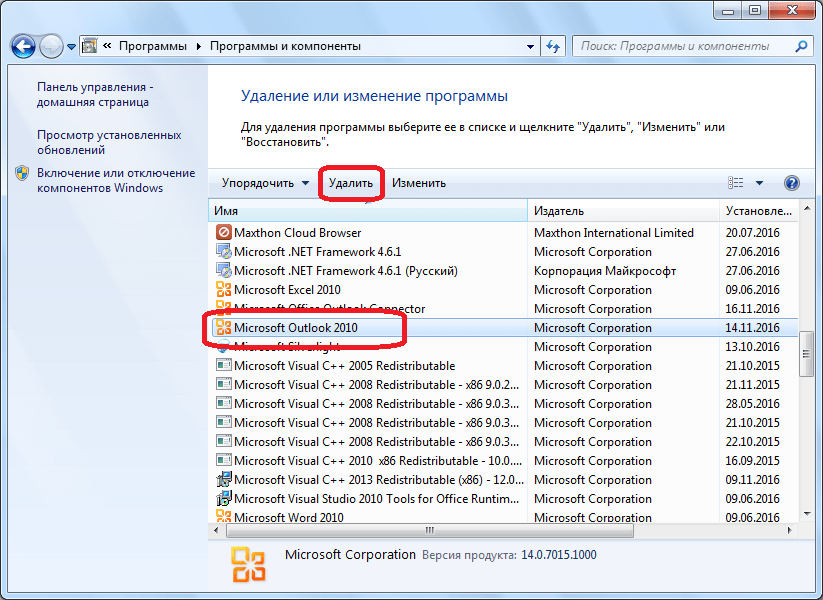
После этого, запускается стандартный деинсталлятор Microsoft Office. Прежде всего, в диалоговом окне он спрашивает, действительно ли пользователь желает удаления программы. В случае, если юзер производит деинсталляцию осознанно, а не просто случайно запустил деинсталлятор, нужно нажать на кнопку «Да».
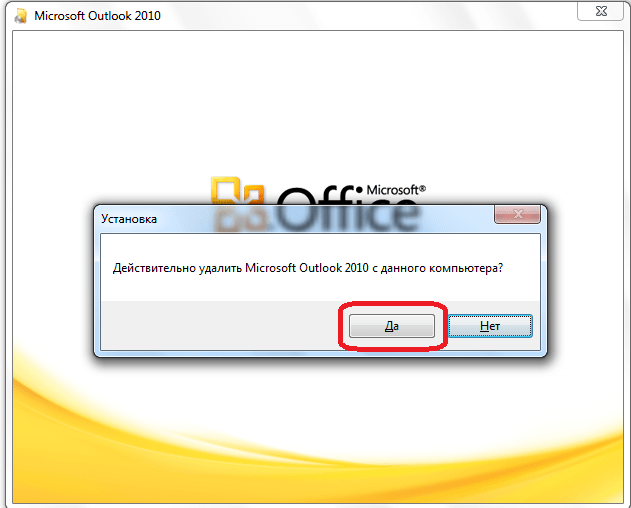
Начинается процедура удаления Microsoft Outlook. Так как программа довольно объемная, этот процесс может занять существенное количество времени, особенно на относительно маломощных компьютерах.
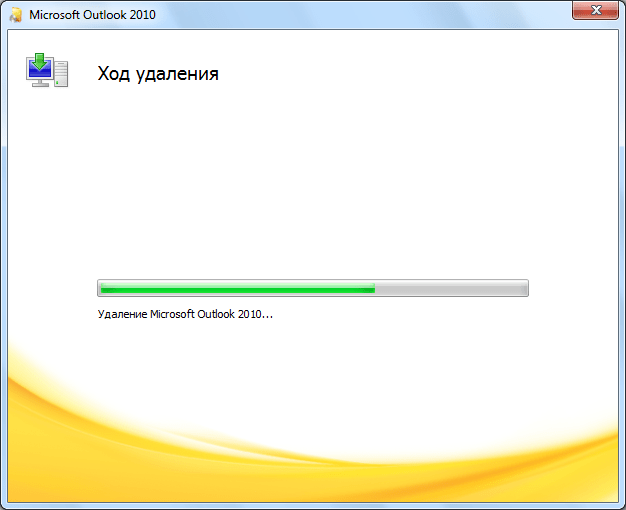
После того, как процедура удаления будет завершена, откроется окно, сообщающее об этом. Пользователю останется только нажать на кнопку «Закрыть».
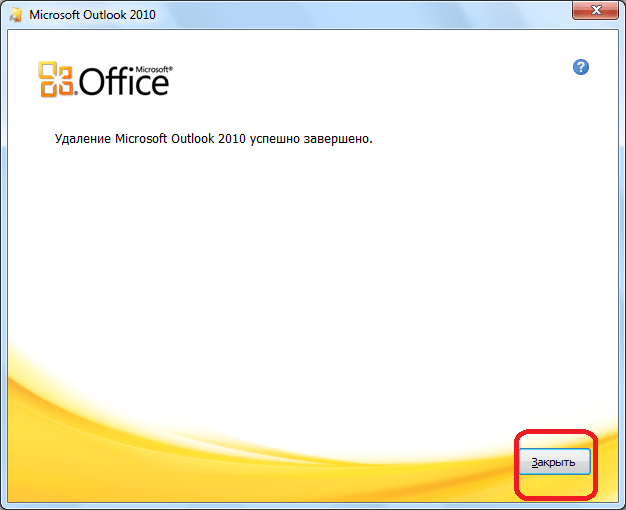
Удаление с помощью сторонних программ
Несмотря на то, что Outlook является программой от компании Microsoft, которая выступает одновременно производителем операционной системы Windows, и поэтому деинсталляция этого приложения проходит максимально корректно, некоторые пользователи предпочитают подстраховаться. Они используют сторонние утилиты для деинсталляции программ. Эти утилиты, после удаления приложения с помощью стандартного деинсталлятора, сканируют дисковое пространство компьютера, и при обнаружении остаточных файлов, папок, и записей в реестре, оставшихся от удаленной программы, зачищают эти «хвосты». Одним из лучших подобных приложений заслуженно считается программа Uninstall Tool. Рассмотрим алгоритм удаления Microsoft Outlook с помощью этой утилиты.
После запуска Uninstall Tool, открывается окно, в котором представлен список всех имеющихся на компьютере программ. Ищем запись с приложением Microsoft Outlook. Выделяем эту запись, и жмем на кнопку «Деинсталляция», расположенную в верхней части левого блока окна Uninstall Tool.
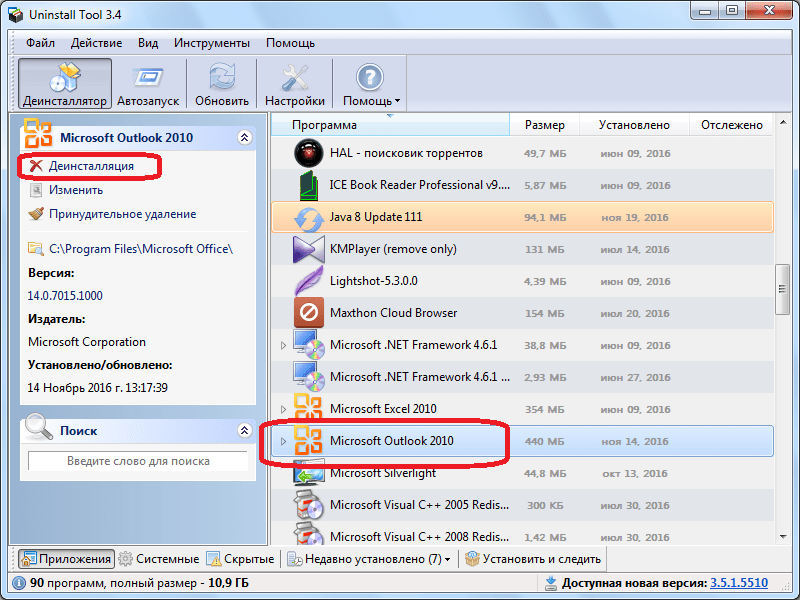
Происходит запуск стандартного деинсталлятора Microsoft Office, процедуру удаления Outlook в котором мы подробно рассмотрели выше. Повторяем все те же действия, которые выполняли в деинсталляторе при удалении Outlook встроенными инструментами Windows.
После окончания удаления Microsoft Outlook с помощью деинсталлятора, программа Uninstall Tool в автоматическом режиме производит сканирование компьютера на наличие оставшихся файлов, папок и элементов реестра удаленного приложения.
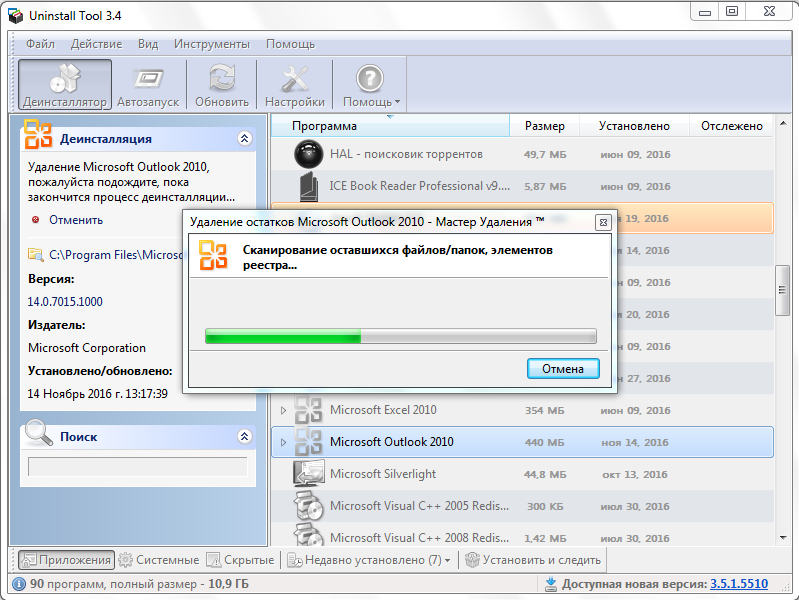
После выполнения данной процедуры, в случае обнаружения не удаленных элементов, пользователю открывается их список. Для полной очистки компьютера от них, жмем кнопку «Удалить».
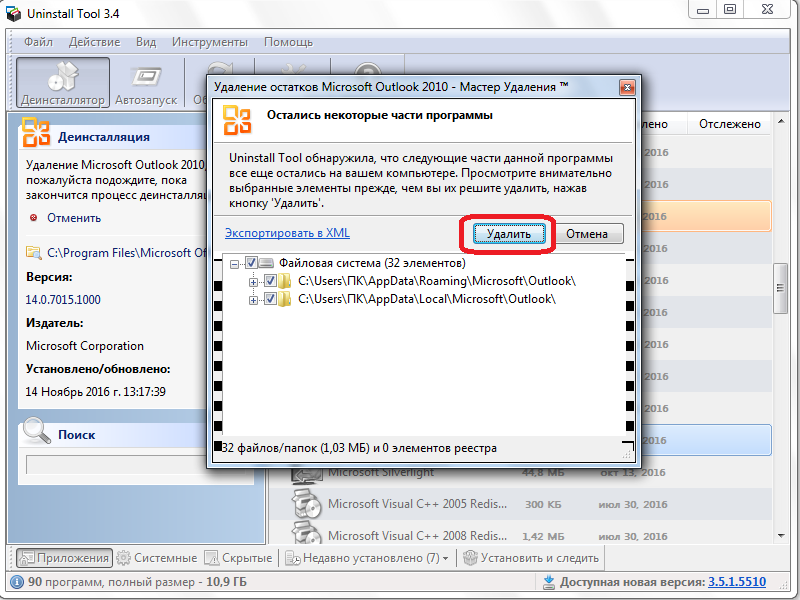
Производится процедура удаления этих файлов, папок и других элементов.
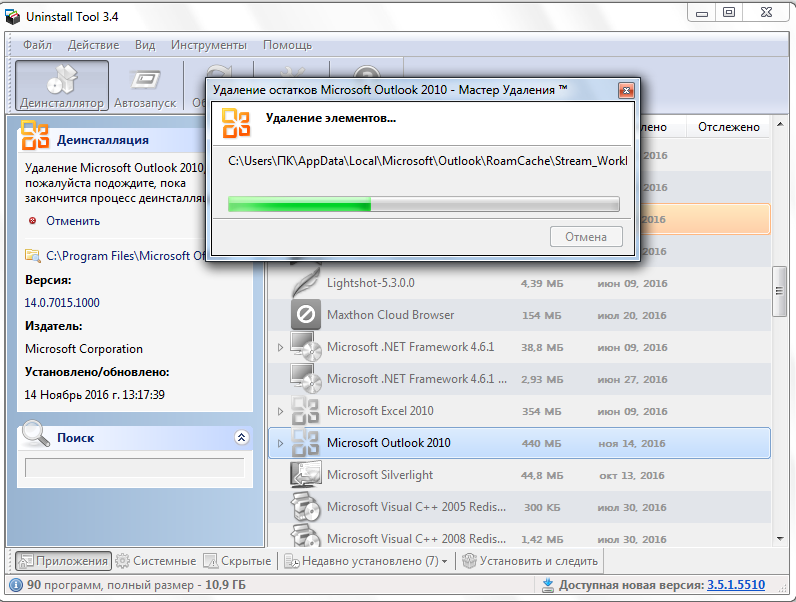
После завершения данного процесса, появится сообщение о том, что программа Microsoft Outlook удалена. Для окончания работы с этой задачей останется только нажать на кнопку «Закрыть».
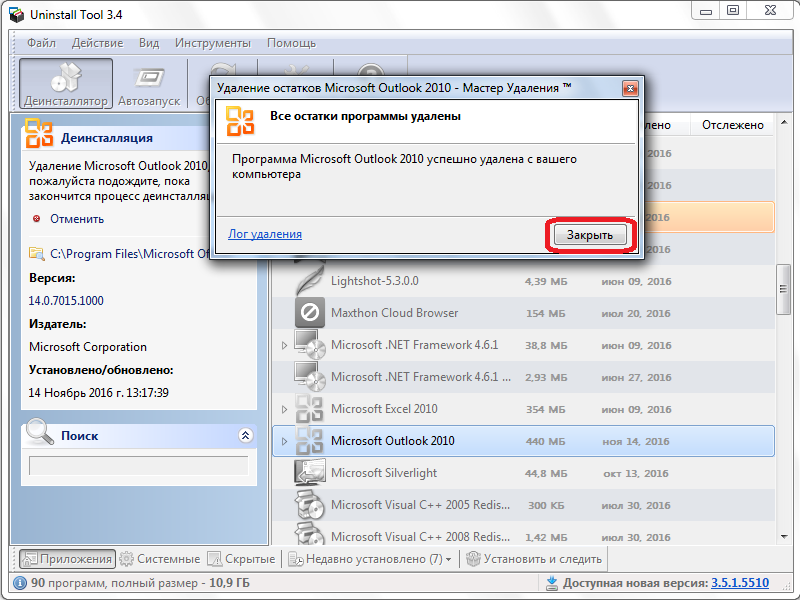
Как видим, существуют два способа удаления программы Microsoft Outlook: стандартный вариант, и с помощью сторонних приложений. Как правило, для нормальной деинсталляции достаточно инструментов, представляемых операционной системой Windows, но если вы решите подстраховаться, используя также возможности сторонних утилит, это точно лишним не будет. Единственное важное замечание: нужно использовать только проверенные приложения-деинсталляторы.
Источник: lumpics.ru